아이폰 iOS16 이 9월 13일 배포돼었습니다. 역대급이라고 불리는 업데이트인만큼 많은 변화가 있으며, 그 중 배경화면도 근 변화가 있었습니다. 이번에는 새로운 아이폰 iOS16 배경화면의 특징과 기존의 배경화면과의 연관성등을 설명하도록 하겠습니다.
목차
- 바뀐 iOS16 바탕화면 정리
- 배경화면 설정 방법
- 잠금화면으로 집중모드 선택
- 잠금화면과 홈화면이 세트로
- 별도 설정할 수 있는 방법이 존재
참고 기사 아이폰이 좀 더 편리해지는 iOS16 신기능
아이폰이 좀 더 편리해지는 iOS16 신기능
iOS16 은 잠금화면의 사용자화 외에도 아이폰의 사용성을 향상시키는 작고 편리한 기능이 다수 포함되었습니다. 본 기사에서는, iOS16 의 인스톨로 사용할 수 있는 아이폰의 신기능이나 변경점 소
tagilog.tistory.com
변화된 iOS16 바탕화면 정리
애플이 사용자가 잠금화면과 홈화면 꾸미기를 즐긴다는 사실에 진지하게 마주하고, 너무나 다양한 변화를 만들었습니다. 그 결과 더 자유롭고 세련된 배경화면의 커스터마이징이 가능하게 됐습니다. 다음으로 큰 특징은 잠금화면으로 집중모드 선택 가능졌다는 점입니다. 제어센터나 집중앱에서 설정할 필요없이 바탕화면을 길게 누르고 집중화면으로 설정한 배경화면으로 슬라이드하면 집중모드를 사용할 수 있습니다.
다음 변화는 잠금화면과 홈화면이 세트가 됐다는 것입니다. 이제 별도로 잠금화면만 변경하거나 홈화면만 변경할 수 없게 됐습니다. 이부분은 처음에 꽤 저항이 있을 것으로 보입니다. 그러나 별도로 설정할 수 있는 방법이 존재하며 아래서 자세히 설명하도록 하겠습니다.
배경화면 설정 방법
시계 위아래에 위젯을 배치 할 수 있게 됐습니다. 최고 기온이나 최저 기온, 강수 확률, 액티비티 링의 진행 상황 등을 한눈에 확인할 수 있게 되어, 스와이프로 위젯을 표시하거나, 잠금화면을 해제해서 앱을 기동할 필요가 없어졌습니다.
iOS 16 잠금화면의 구성
- 시계
- 폰트는 8종류
- 글꼴 색상은 배경 화면에 따라 선택 사항이 달라집니다.
- 월페이퍼
- 사진 : 지금까지대로 좋아하는 이미지를 선택할 수 있습니다. 선택한 사진에 6 종류의 이펙트를 적용할 수 있다.
- 사진 셔플 : 선택한 사진 세트가 하루에 설정된 빈도로 셔플합니다.
- 이모티콘 : 최대 6 종류의 이모티콘을 5 종류의 표시 방법으로 벽지로 설정. 배경은 그라데이션이 달린 단색을 자유롭게 설정할 수 있습니다.
- 날씨 : 현재 위치의 날씨 정보를 기반으로 실시간 날씨가 표시됩니다.
- 천체 : 지구·지구의 상세·월·월의 상세·태양계로부터 선택할 수 있습니다.
- 색상 : 색상을 선택할 수 있습니다. 그라데이션과 6 종류의 이펙트를 적용할 수 있습니다.
- 위젯
- 시계 위에 가늘고 긴 디스플레이를 지원하는 위젯을 최대 1개
- 아이콘 크기 위젯 최대 4개
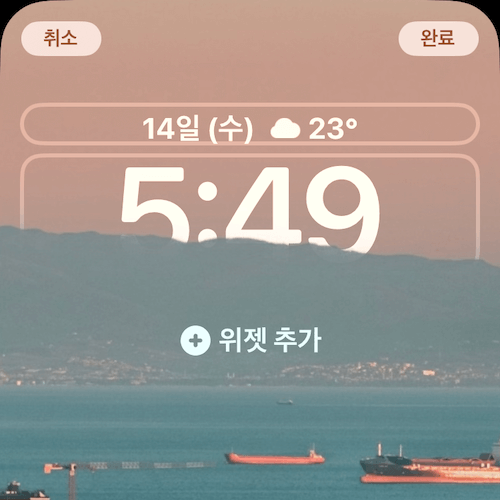

심도효과 (배경 일부가 시계를 가리는 효과) 를 사용하면 위젯을 사용할 수 없습니다.
iOS 16에서 잠금 화면을 설정하는 방법 및 절차
전체 흐름은 다음과 같습니다.
- 잠금 화면을 잠금 해제하고 화면을 길게 탭
- 기존의 잠금 화면을 편집하려면 「사용자화」, 새로운 잠금화면을 추가하려면 「+」 를 탭
- 기본 잠금 화면 배경 화면 선택
- 사진
- 날씨
- 천체
- 이모티콘
- 칼라
- 시계 글꼴 선택
- 위젯 선택
- 오른쪽 상단의 '추가'를 탭합니다.
- 홈 화면 배경화면 설정
- 완료
iOS 15 이전
- 잠금 화면에 표시할 이미지 지정(홈 화면과 독립적)
- 홈 화면에 표시할 이미지 지정(잠금 화면과 독립적)
- 완료
바탕화면 종류
사진
사진을 선택해서 배경화면을 만들 수 있습니다. 사진을 선택하고 필터 및 심도를 선택한 후에 추가 버튼을 누르고 완료합니다.

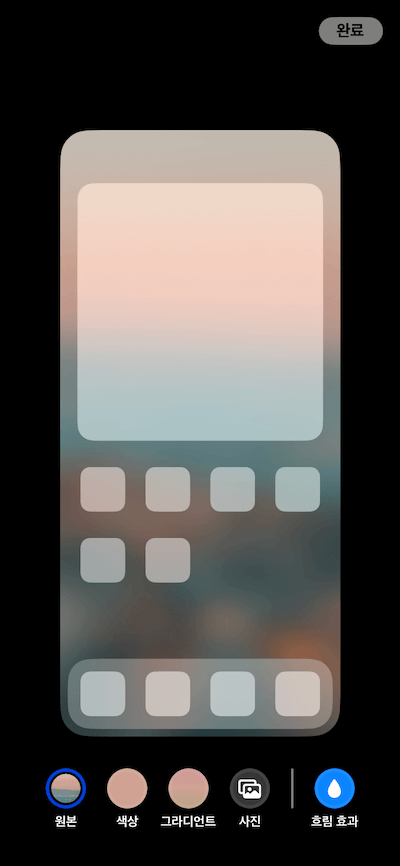
사진 셔플
사진 셔플을 이용하면 가지고 있는 사진을 램덤으로 잠금화면으로 만들 수 있습니다. 사람 반려동물 자연 도시의 옵셥을 선택할 수 있습니다.
이모티콘
이모티콘으로 배경화면을 만들 수 있습니다. 선택할 수 있는 이모티콘의 수는 6개로 선택한 후에 격자의 종류와 배경색을 선택할 수 있습니다.


날씨
날씨를 선택하면 해당화는 날씨의 움직이는 잠금화면 배경을 자동으로 만들어 줍니다. 배경화면에서 바로 날씨 상황을 확인할수도 있습니다.


우주
지구 달 태양계를 배경화면으로 지정할 수 있습니다.

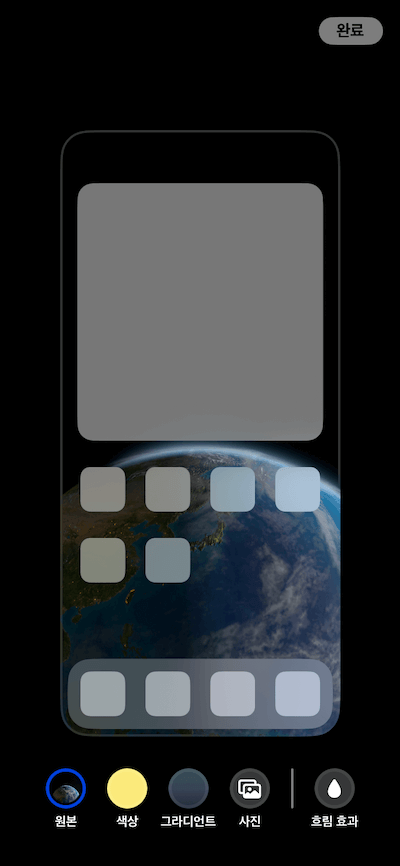
색상
색상을 지정하고 필터를 적용해서 배경을 만드는 모드입니다.


잠금화면으로 집중모드 설정하기
iOS16에서는 잠금화면과 집중모드를 링크할 수 있게 되어, 잠금화면으로 손쉽게 모드를 변경할 수 있게 됐습니다. 미리 각 집중모드의 홈화면을 지정해 두면 잠금화면으로 변경한 집중모드의 홈화면으로 사용할 수 있습니다.


잠금화면과 홈화면이 세트로
iOS16 의 배경화면은, 잠금화면과 홈화면이 세트가 됐습니다. 이제 별도로 잠금화면만 변경하거나 홈화면만 변경할 수 없게 됐습니다. 이부분은 처음에 꽤 저항이 있을 것으로 보입니다.
잠금화면과 홈화면이 세트가 되면서 디자인적인 일관성은 좋아졌을지 몰라도, 이때문에 홈화면만 고치고 싶어도 반드시 먼저 잠금화면을 정하거나 혹은 기존의 잠금화면을 편집해서 홈화면을 고쳐야만 합니다.
별도 설정할 수 있는 방법이 존재
별도 설정하는 방법은 단축어를 이용하는 방법입니다. 단축어의 배경화면설정라는 액션의 옵션을 설정하는 것으로 잠금화면 홈화면을 별도로 설정할 수 있습니다.
배경화면 설정방법 동영상 (홈화면 별도 설정 방법 포함)